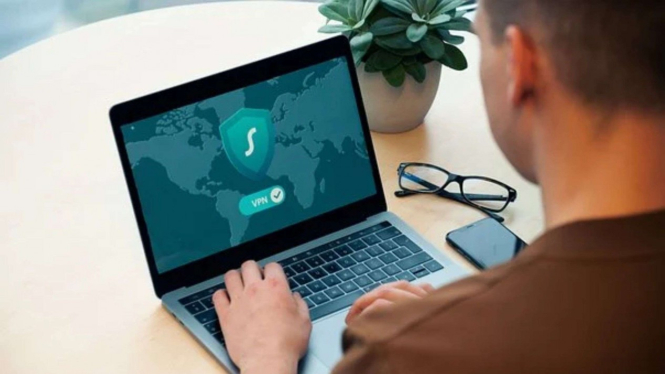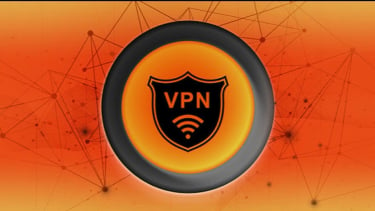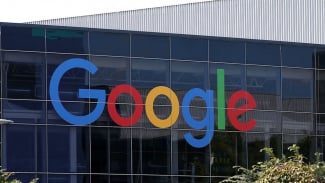- pixabay
VIVA – Cara mengaktifkan VPN di laptop dan smartphone sangat mudah. Dengan menggunakan VPN, pengguna akan merasa aman karena dapat mengirim dan menerima data melalui internet dengan tetap menjaga privasi dan kerahasiaan data VPN berdasar tingkatan enkripsi. Bagaimana cara mengaktifkan VPN di laptop dan smartphone? Simak ulasan selengkapnya berikut ini yang telah kami rangkum dari berbagai sumber.
Cara mengaktifkan VPN di Android
Android 13.
- CNET
Pengaturan di Smartphone
- Pertama, buka menu pengaturan ponsel kamu. Sebelumnya perlu diperhatikan jika langkah ini bisa berbeda-beda setiap ponsel yang dimiliki. Langkah ini digunakaan Ketika kamu menggunakan smartphone Huawei P30.
- Lalu ketuk “Koneksi Lainnya” dan pilih “VPN”.
- Setelah ketuk VPN, dan tidak menemukan jaringannya kamu klik “Tambahkan Jaringan VPN”.
- Kemudian masukkan nama pengguna dan kata sandi, lalu pilih “Hubungkan”
- Setelah terhubung maka pada layar ponsel akan terdapat ikon kunci di mana VPN telah aktif.
Untuk ponsel Android yang tidak memiliki menu VPN di pengaturan, kamu bisa mengaktifkannya dengan cara berikut:
- Buka aplikasi Pengaturan Ponsel.
- Lalu ketuk Network & internet > Advanced > VPN.
- Jika kamu tidak dapat menemukannya, cari “VPN” di kolom pencarian Settings di bagian atas.
- Lalu di kanan atas, tap Tambahkan. Masukkan informasi VPN yang akan digunakan. Klik Simpan.
Unduh aplikasi VPN pihak ketiga di Play Store
Selain mengaktifkan secara manual, kamu juga dapat mengaktifkan VPN dengan mengunduh aplikasi VPN pihak ketiga di Play Store. Banyak aplikasi VPN yang dapat kamu unduh, beberapa diantaranya ada Turbo VPN, SuperVPN Free VPN Client, VPN Master, OpenVPN, ThunderVPN dan masih banyak lagi.
Sederet aplikasi VPN tersebut bisa digunakan secara gratis meski dengan fasilitas yang terbatas. Namun jika ingin berlangganan harganya juga masih terjangkau dan aman di kantong. Setelah aplikasi sudah berhasil terinstall, dilanjutkan untuk sign up lalu tekan Connect untuk mencari server yang digunakan.
Menggunakan browser
Kamu juga dapat mengaktifkan VPN di ponsel Android melalui browser tab. Di mana saat ini sejumlah browser web telah menyediakan fitur VPN bawaan yang bisa langsung digunakan.
Beberapa browser yang menyediakan fitur VPN diantaranya Opera dan Firefox Focus, Browsec, dan lainnya. Pengguna bisa mengunduh masing-masing aplikasi melalui toko aplikasi Play Store di Android.
Cara Mengaktfikan VPN di iPhone
Desain iPhone lipat.
- Entrepreneur
Sama seperti ponsel Android, jika kamu juga menggunakan VPN di perangkat iOS, caranya pun juga cukup mudah untuk mengaktifkan VPN dengan mengunduh aplikasi di App Store. Simak cara lengkapnya berikut ini.
• Langkah pertama kamu harus mendownload aplikasi Turbo VPN yang bisa kamu dapatkan di App Store.
• Setelah terinstal, buka aplikasi Turbo VPN dan kamu akan diminta akses Touch ID agar bisa terhubung dengan VPN.
• Lalu tekan ‘Allow’ dan masukkan Touch ID.
• Setelah itu, Turbo VPN tersambung secara otomatis dengan negara pilihanmu.
• Tunggu beberapa saat kemudian hingga akhirnya kamu terhubung dengan VPN, ditandai dengan logo bertuliskan VPN di notification bar iPhone kamu.
Cara mengaktifkan VPN di laptop
Laptop lipat Lenovo Thinkpad Fold
- BGR
Kamu belum tahu bagaimana cara mengaktifkan VPN di laptop khususnya untuk kamu pengguna Windows? Jangan khawatir, dalam artikel ini juga akan membahasnya. Simak caranya berikut ini.
- Di layar desktop atau laptop, klik ikon ‘Network’ yang ada di bagian kanan bawah taskbar, kemudian pilih ‘Network Settings’.
- Cari pilihan VPN dan klik ‘Add a VPN Connection’. Setelah jendela muncul, masukkan detail koneksi VPN berikut:
- Di bagian VPN provider, pilih ‘Windows (built-in)’.
- Pada VPN type, pilih ‘Automatic’.
- Di bagian ‘Type of sign-in info’, pilih ‘User name and password’.
- Kemudian, isi ‘Connection Name’ dan ‘Server Name or Address’. Nah, pilihan ini berbeda-beda, tergantung penyedia VPN laptop kamu.
- Gulir ke bawah, lalu kamu akan menemukan opsi pengisian nama pengguna dan kata sandi untuk VPN. Lalu, masukkan informasi yang disediakan oleh VPN.
- Selanjutnya, klik ‘Save’ dan tutup jendela Settings.
- Klik ikon Wi-Fi di bagian kanan bawah taskbar, kemudian pilih koneksi VPN yang baru dibuat.
- Terakhir, klik ‘Connect’ untuk memulainya.
VPN merupakan singkatan dari Virtual Private Network atau koneksi jaringan internet yang aman bagi penggunanya. Dengan menggunakan VPN, akses yang kamu berikan ke website apapun dapat berjalan secara aman (secure) dan pribadi (private) yakni dengan mengubah jalur koneksi melalui server serta menyembunyikan adanya pertukaran data yang terjadi.
Apa Manfaat VPN?
VPN (Virtual Private Networking)
- U-Report
1. Remote Access
Melalui VPN kamu dapat melakukan remote access. Remote access merupakan proses perizinan untuk mengakses internet melalui jaringan kantor, bisa diakses dimana saja, selama masih terhubung dengan internet.
2. Mengamankan Informasi Pribadi Secara Anonim
VPN juga berfungsi untuk menyembunyikan lokasimu secara langsung ketika mengakses internet. Hal tersebut agar tidak sembarang orang dapat mengetahui lokasi keberadaanmu ketika melakukan akses internet. Dengan VPN, lokasi yang terdeteksi adalah berdasarkan lokasi server VPN yang kamu gunakan.
3. Enkripsi Informasi Perangkat
Dengan menggunakan VPN, akan bermanfaat dengan berupa tidak semua orang dapat mudah mengidentifikasi perangkat beserta riwayat internet yang kamu gunakan.
4. ByPass
Jika kamu ingin melakukan streaming video di sebuah situs, biasanya akan ada pembatasan dalam mengakses situs tersebut karena dianggap berbahaya. Nah, jika kamu menggunakan VPN, kamu dapat melewati pembatasan geografi tersebut.
5. Data Dienkripsi
Proses enkripsi merupakan proses mengubah informasi menjadi kode rahasia untuk mengaburkan data yang dikirim, terima atau simpan dalam jaringan internet.
Saat terjadi pertukaran data dengan web aplikasi menggunakan VPN, maka data milikmu akan dienkripsi. Melalui proses enkripsi tersebut, jika ada seseorang melihat apa yang komputer kirimkan berkaitan dengan informasi milikmu, yang terlihat hanya data yang sudah dienkripsi beserta data mentahnya.
Demikian ulasan tentang cara mengaktifkan vpn di laptop dan smartphone, serta manfaat jika menggunakan VPN. Semoga artikel ini bermanfaat.